怎样在word中提取身份证号码中的出生日期。
如今我们不仅可以在excel中提取身份证号码中的出生日期,还可以在word中提取,那么小编就来为大家介绍一下怎样在word中提取身份证号码中的出生日期。
具体如下:
1. 第一步,打开word,点击左上角的文件选择具有身份证号码的文档。
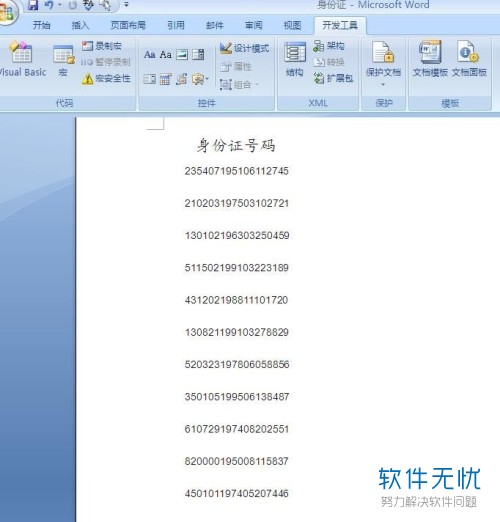
2. 第二步,选中身份证号码中第7-15位数字,这些数字就是出生信息。

3. 第三步,如果大家不知道该如何同时选中这些数字,那么小编就来为大家介绍一下吧,先按住“alt”健再使用鼠标左键来进行选择,千万不能交换它们的顺序哟。

4. 第四步,选中这些数字后我们可以选择用快捷键“Ctrl+c”对这些数字复制,或者右击鼠标,在下拉选项后选择复制选项。

5. 第五步,在Word页面中输入“出生日期”,随后将鼠标定在出生日期下方。
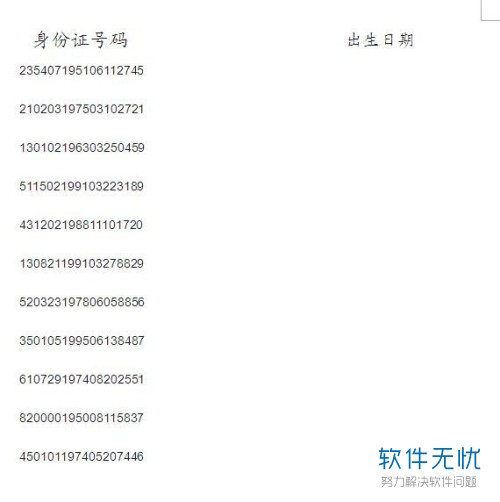
6. 第六步,我们可以用快捷键“Ctrl+v”来粘贴刚刚选中的数字,或者右键鼠标在下拉选项中选择粘贴选项。

7. 这样我们就成功在word中提取出了身份证号码中的出生日期。
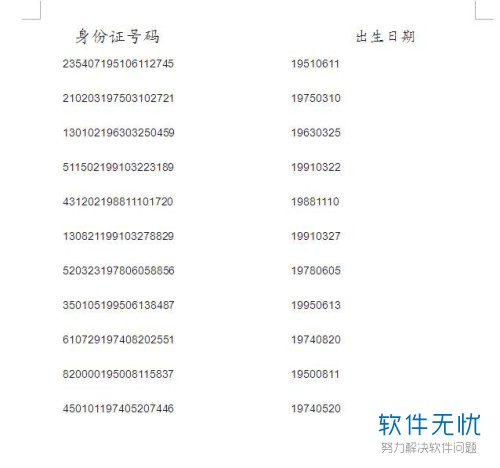
以上就是怎样在word中提取身份证号码中的出生日期的方法。
分享:
相关推荐
- 【其他】 WPS表格切片器在哪里 04-29
- 【其他】 WPS表格切换窗口快捷键 04-29
- 【其他】 WPS表格求乘积函数 04-29
- 【其他】 WPS表格去重复重复留唯一 04-29
- 【其他】 WPS表格求平均值怎么弄 04-29
- 【其他】 WPS表格怎么把一个单元格分成两个单元格 04-29
- 【其他】 WPS表格虚线怎么取消 04-29
- 【其他】 WPS表格斜线一分为二 04-29
- 【其他】 WPS表格文字超出表格 04-29
- 【其他】 WPS表格分两页断开怎么办 04-29
本周热门
-
iphone序列号查询官方入口在哪里 2024/04/11
-
oppo云服务平台登录入口 2020/05/18
-
输入手机号一键查询快递入口网址大全 2024/04/11
-
mbti官网免费版2024入口 2024/04/11
-
outlook邮箱怎么改密码 2024/01/02
-
光信号灯不亮是怎么回事 2024/04/15
-
苹果官网序列号查询入口 2023/03/04
-
计算器上各个键的名称及功能介绍大全 2023/02/21
本月热门
-
iphone序列号查询官方入口在哪里 2024/04/11
-
输入手机号一键查询快递入口网址大全 2024/04/11
-
oppo云服务平台登录入口 2020/05/18
-
mbti官网免费版2024入口 2024/04/11
-
outlook邮箱怎么改密码 2024/01/02
-
苹果官网序列号查询入口 2023/03/04
-
光信号灯不亮是怎么回事 2024/04/15
-
fishbowl鱼缸测试网址 2024/04/15
-
计算器上各个键的名称及功能介绍大全 2023/02/21
-
正负号±怎么打 2024/01/08











